
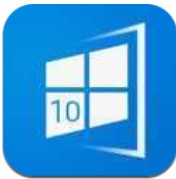
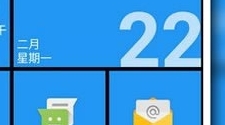
win10正在被人们所接受,如你也用了win10系统,想必win10怎么快速切换输入法这个问题是不是困扰你很久了呢?win10的切换输入法的方式很win7不大一样,如果你习惯了win7系统喜欢输入发的方式,可自己设置一下哦,下面就是win10输入法切换方法设置教程哦!
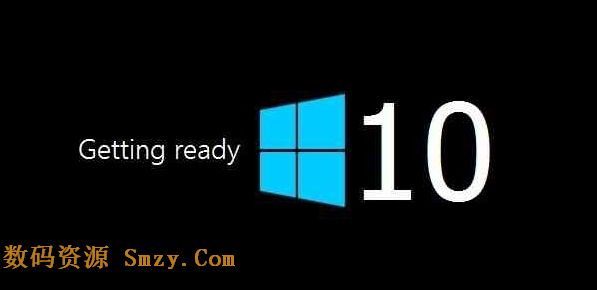
最简单也是最常用的切换方法就是“WIN+空格键”

出现了选择切换输入法界面,再按一次“WIN+空格键”就切换另一个输入法了!
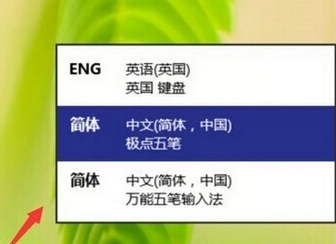
中英文快速 切换法。按[Shift+Alt],如果需要快速的切换可以使用这种方法。不过国内的输入法都有自带快速切换的按键[Shift]即可
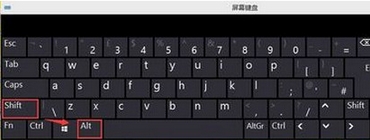
还有就是简单的用鼠标选择输入法了,虽说不是很方便,但是比较的简单!
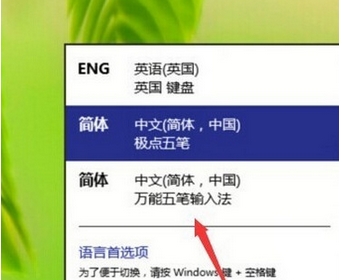

首先,进入语言首选项,再点击“高级设置”
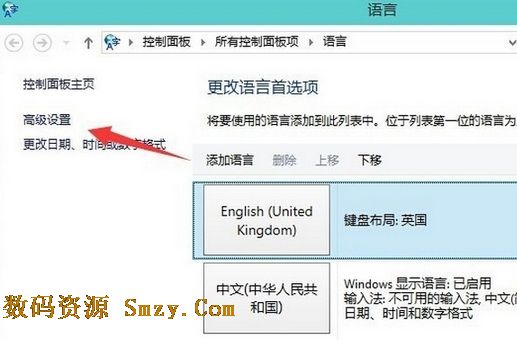
在“高级设置”下面点击“更改语言栏”热键
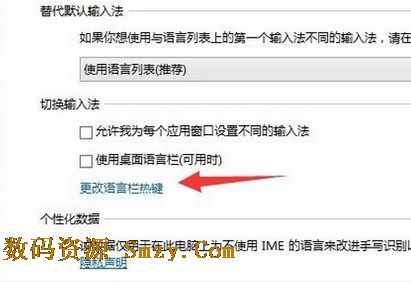
输入语言的热键下面选择在输入语言之门,再点更改按键顺序
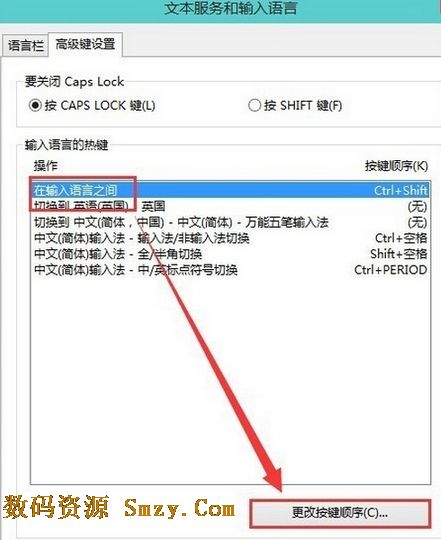
在这里就可以看到(Ctrl+Shift)快捷键的设置,和win7一样。
选择好点确定以后切换的时候使用Ctrl+Shift就可以换了
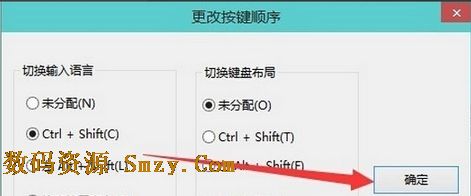
下面是为一个输入法专门设置独有的快捷键!
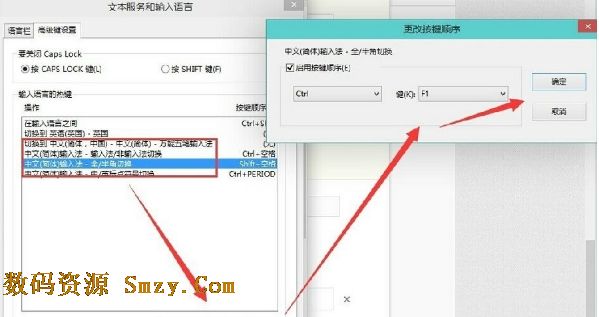
[dl]13-166663[/dl]